Microsoft Excel (Windows / Mac)
Si tiene una versión reciente de Office instalada en su computadora (2007 en adelante), todo lo que necesita hacer para convertir TXT a Excel es crear un nuevo libro iniciando la aplicación y seleccionando la plantilla Libro de trabajo en blanco desde su pantalla de inicio.
En este punto, seleccione la pestaña Dati desde la barra de herramientas de Excel, haga clic en el botón De texto (ubicado en la parte superior izquierda) y seleccione el documento en formato TXT que contiene la información que desea agregar a la hoja de cálculo. En la ventana que se abre, asegúrese de que haya una marca de verificación junto al elemento Delimitado, elija si desea importar los datos comenzando desde la primera fila o desde otra fila del documento TXT configurando un valor de su elección en el campo de texto apropiado y presionando el botón adelante.

Ahora debe elegir por qué valores dividir los datos dentro de las celdas del libro de trabajo: seleccionando tabulación, espacio, coma e punto y coma todos los valores separados con una coma o punto y coma dentro del documento original en la hoja de cálculo se dividirán en celdas horizontales, mientras que las celdas verticales se dividirán usando el pasaje a la siguiente línea en el archivo TXT como punto de referencia. Si hay otros símbolos por los que desea dividir las celdas, coloque la marca de verificación junto al elemento Más y especifique el carácter que se utilizará como divisor en el campo de texto adyacente.
Para terminar, haga clic en el botón adelante, elija si desea formatear las celdas de la hoja de cálculo como testo, datos o valor general y haga clic en final para transferir todos los datos del archivo TXT al documento de Excel. Si desea personalizar los separadores de decimales y miles que utiliza Excel para reconocer los dígitos en el archivo TXT, haga clic en el botón Avanzado.
Al final de la importación, puede guardar su hoja de cálculo normalmente haciendo clic en el icono disco flexible ubicado en la parte superior izquierda (o seleccionando el elemento Guardar como del menú Archivo), haciendo clic en los iconos Computadora> Examinar y elegir la carpeta a la que exportar el libro.
Números (Mac)
Tienes un Mac? Entonces probablemente también habrá instalado Numbers, la alternativa de Apple a Excel. Bueno, debes saber que puedes usar Numbers para transformar un archivo TXT en Excel de una manera muy simple. Todo lo que necesitas hacer es empezar NÚMEROS, arrastre el archivo TXT que desea transformar a Excel en el ícono de la aplicación en la barra del Dock y espere unos segundos a que se procese el archivo.
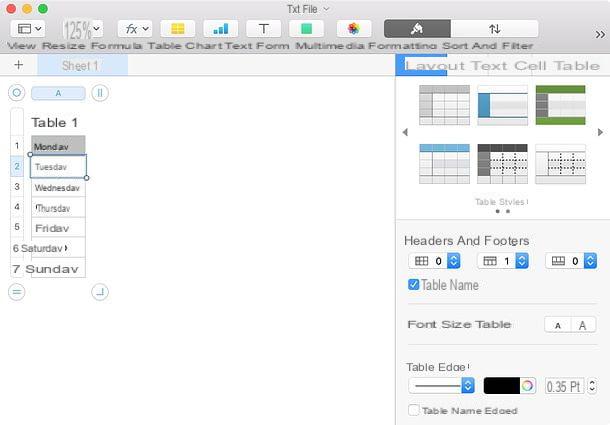
Si arrastrar el archivo TXT al icono de Numbers no funciona, intente abrir el documento "manualmente" iniciando Numbers, seleccionando el elemento Abri del menú Archivo ubicado en la parte superior izquierda y seleccione el archivo TXT para convertir a Excel.
LibreOffice (Windows / Mac / Linux)
Si no tiene Microsoft Office instalado en su computadora, puede convertir TXT a Excel también con LibreOffice o OpenOffice. ¿De qué se trata? Si nunca ha oído hablar de ellos, LibreOffice y OpenOffice son dos suites de productividad gratuitas y de código abierto que ofrecen (casi) todas las funciones de Microsoft Office sin costo alguno. Ambos son multiplataforma, por lo que funcionan con todos los sistemas operativos más populares en computadoras (Windows, macOS y Linux) y su interfaz está completamente traducida al idioma de tu paísno. Ambos son muy buenos, pero personalmente recomiendo LibreOffice, que tiene un desarrollo más activo y algunas características más.
Para descargar LibreOffice en su computadora, conéctese a su sitio web oficial y haga clic en el botón Descarga la versión xx. Si está utilizando una Mac, además del paquete de instalación del programa, también debe descargar un paquete de traducción al idioma de tu paísno (no es necesario en Windows), luego haga clic en el botón Interfaz de usuario traducida. Cuando se complete la descarga, si está utilizando una PC con Windows, abra el archivo LibreOffice_xx_Win_x86.msi y complete la instalación de LibreOffice haciendo clic primero en Correr y luego adelante, adelante, Instalar, Sí e final.
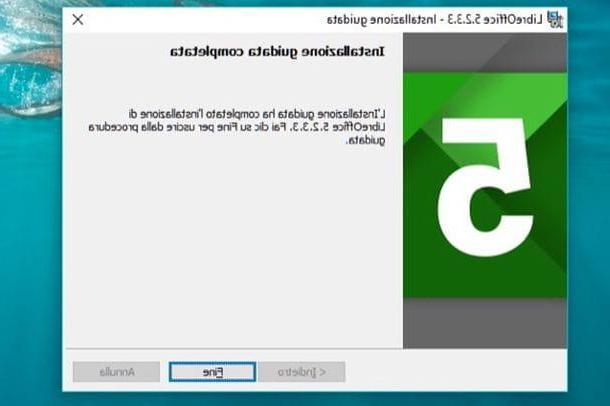
Si está utilizando una Mac, abra el paquete dmg que contiene LibreOffice, arrastre el icono de la suite a la carpeta aplicaciones macOS e inicie este último haciendo clic derecho en su icono y seleccionando el elemento Abri en el menú que aparece (esto se usa para iniciar LibreOffice incluso si proviene de un desarrollador no certificado por Apple, la operación debe realizarse solo en el primer inicio).
A continuación, cierre LibreOffice, abra el paquete dmg del paquete de idioma e inicie la instalación del paquete de traducción haciendo clic derecho en el icono Paquete de idioma de LibreOfficeseleccionando el artículo Abri en el menú que aparece y haciendo clic en el botón Instalar dos veces seguidas.
¡Bien, ahora estás listo para actuar! Empiece entonces LibreOffice, crea uno nuevo Cálculo de hoja de cálculo haciendo clic en el elemento apropiado ubicado en la barra lateral izquierda y seleccione el elemento Insertar hoja desde archivo del menú Hoja.
En este punto, seleccione el archivo TXT desde el cual importar los datos, coloque la marca de verificación junto a los elementos Tabulación, Coma e Punto y coma o Más para indicar los criterios por los cuales separar los valores en las celdas y hacer clic en OK dos veces seguidas para completar el trabajo.
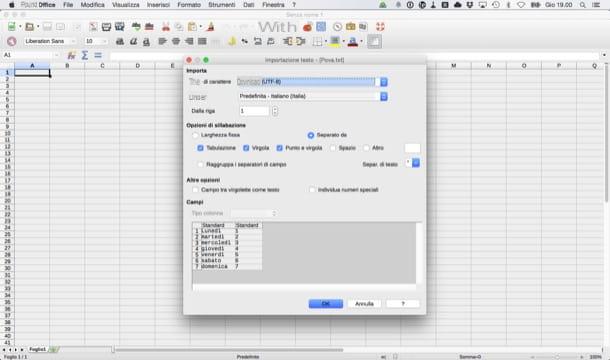
En conclusión, debe guardar la hoja de trabajo normalmente haciendo clic en el icono disco flexible ubicado en la parte superior izquierda y seleccione uno de los formatos de archivo de Excel como formato de salida: XLS o XLSX (aunque no hay nada que impida el uso del formato OpenDocument ODS).
Si necesita ayuda para instalar LibreOffice en Windows y Mac OS X, descubra cómo leyendo mi tutorial sobre cómo abrir archivos ODG.
Google Drive (en línea)
Si no tiene Office en su PC y no quiere perder el tiempo instalando nuevos programas, puede convertir sus archivos TXT en hojas de Excel usando Google Drive: el conocido servicio de almacenamiento en la nube de Google que incluye aplicaciones para la productividad en línea.
Para convertir un archivo TXT a XLSX u ODS con Google Drive, conectado a la página de inicio de su Drive (debe iniciar sesión con una cuenta de Google), haga clic en el botón Nuevo ubicado en la barra lateral izquierda y seleccione el elemento Hojas de cálculo de Google en el menú que aparece.
En la página que se abre (la hoja de cálculo), seleccione el elemento Importar del menú Archivo que se encuentra en la parte superior izquierda. Luego seleccione la pestaña Subir y arrastre el documento TXT para convertirlo a Excel en la ventana del navegador.

Una vez que se completa la carga, elija si desea o no indicar un carácter separador para separar los valores a ingresar en las celdas de la hoja de trabajo y haga clic en el botón Importar para iniciar la transformación del archivo TXT en Excel.
Finalmente, ve al menú Archivo> Descargar como de Google Drive (arriba a la izquierda) y elija si desea exportar el documento como XLSX, ODS u otro formato de archivo que prefiera. ¿Más fácil que eso?
Cómo convertir TXT a Excel

























